站点介绍
Excel是数据处理软件,但是功能逆天,小小的格子里有大大的世界,可以为所欲为。甚至有人说,Excel画画比专业画图工具PS简单,画出的效果还不差。Excel如何画画?看小编用Excel画变形金刚。
Excel画画的步骤方法
1.新建一个Excel表格,点击菜单栏的插入——形状,根据你想画的内容来选择形状,
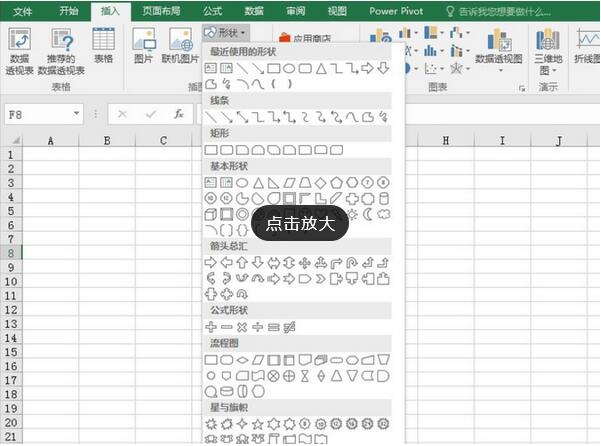
2.这里以变形金刚为例,选择的是直线线条形状,
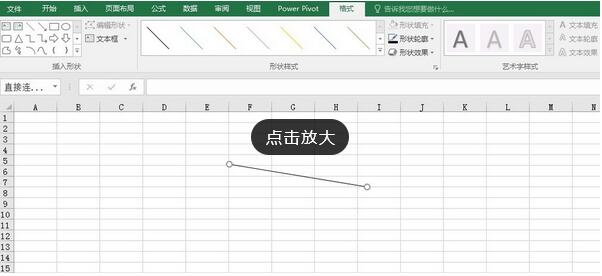
3.变形金刚是由很多简单的图形构建而成,所以先画出简单的图形,将画好的图形进行组合和拼接,
Excel如何一次性清理表格中的所有图片 Excel批量处理工具定位能用在哪些方面
Excel是微软办公套件OFFICE的电子表格软件,可以快速处理数据,用得好能极大提高办公效率。Excel功能强悍,除了处理数据,表格里能画图、拍照、放置图片等,几乎无所不能。在Excel里制作了一张有图片有数据有文字的文档后,想要删除所有图片,又不想一张一张地删除图片。那么如何一次性删除Excel表格中的所有图片呢?
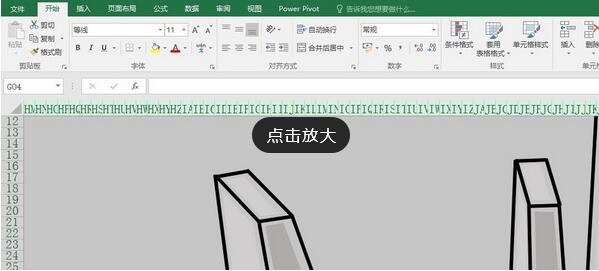
4.将画好的形状移动(或者选中拖动到合适的地方),将选中的区域进行颜色填充,如下图所示,
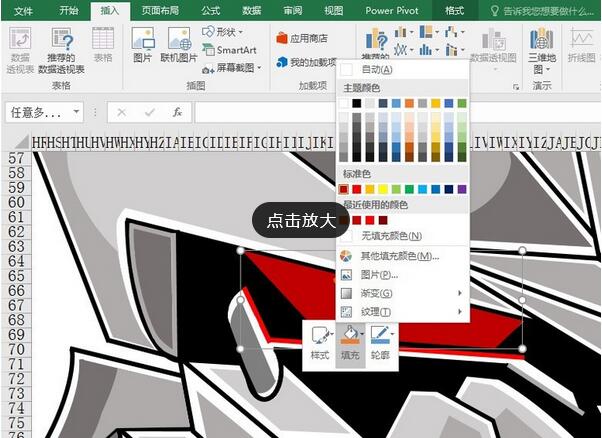
5.将剩下的图形依次填充颜色,并将画好的形状依次组合在一起,
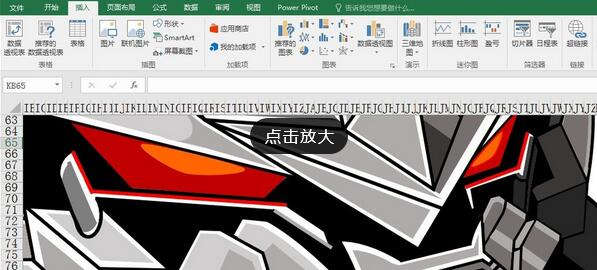
6.变形金刚的头部就画好了,剩下的部分也是这样完成的。
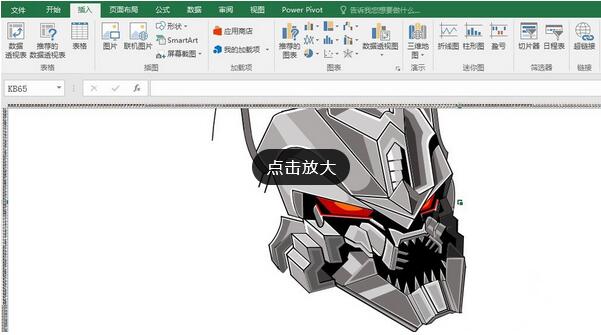
在动漫之国日本,有个退休老人舍不得买画笔和颜料,于是用Excel画出了举世震惊的美图。因为Excel里有各种形状的画线和图形,还有随时可填充的颜料,所以画画变得不奢侈。关注教程之家,解锁更多软件教程。
Excel自动核对数据差异并显示不同教程 Excel有哪些工具能一秒内核对数据
核对数据是一项苦差事,逐个表格核对差异效率低,比如进销存数据,出入数据很大。其实Excel这个电子表格处理数据非常快,运算快,核对数据更不在话下。Excel有哪些方法能快速分析并找出数据的不同?大家都知道Excel的公式、条件、筛选都是可以用在各种方面的,这些小工具同样能用来核对数据,并且让有差异的数据显示出不同的面貌
浏览统计(最近30天)